- 公開日:
スクリーンショットからiPhoneで赤いマーカーを削除する方法
iPhoneで、スクリーンショットにマークアップツールを使って引いた赤いマーカーを削除することは、その変更をまだ永続的に保存していない場合に限り可能です。
スクリーンショットから赤マーカーのような注釈を取り除く、または元に戻す方法は以下の通りです。
まだ変更を保存していない場合
編集直後
赤マーカーを引いたスクリーンショットが編集モードでまだ開いており保存していない場合は、画面上部の「元に戻す」をタップすることで取り除くことができます。
「元に戻す」はあくまで1つ前の状態に戻す操作ですので、赤マーカーが消えるまで何度か試行してみてください。
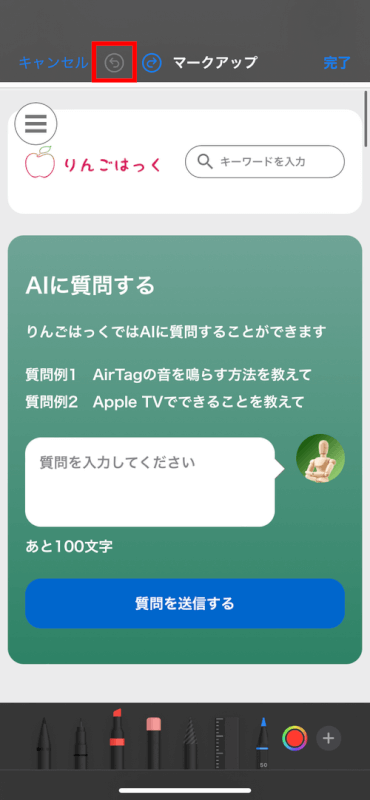
すでに変更を保存した場合
自分で引いた赤マーカーを削除したい場合
赤マーカーを自分で引いて保存した場合は、該当するスクリーンショットを開いて「編集」をタップします。
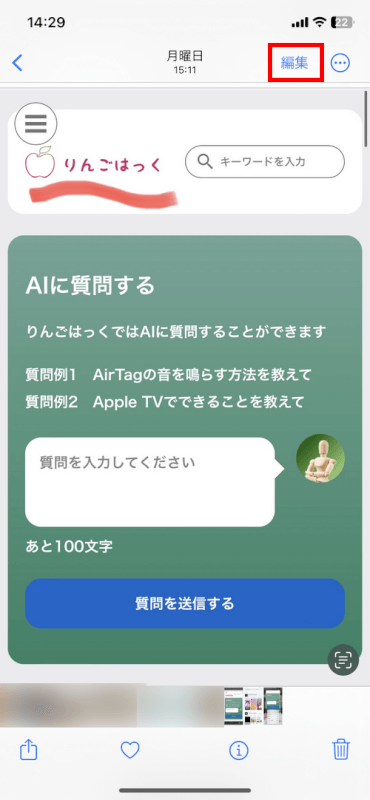
「元に戻す」を選択することで、元のスクリーンショットに戻すことができます。
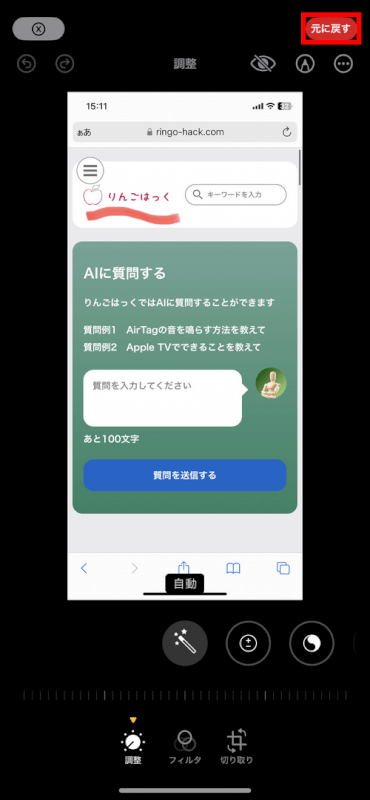
手動での編集
また、「編集」>「マークアップ」をタップして、スクリーンショットを再度手動で編集し、消しゴムツールを使用して赤マーカーを削除することができます。
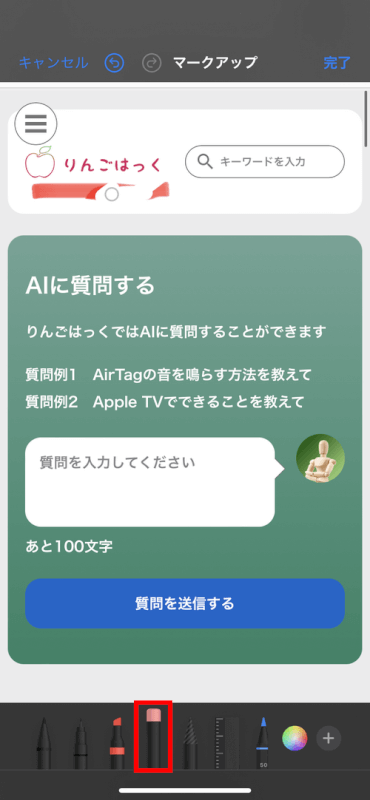
しかし、この方法は正確ではなく、詳細な編集には効果的ではないかもしれません。
代わりに、画像の特定の部分をより高度に削除したり編集したりするための機能を備えたサードパーティの写真編集アプリを使用することもできます。
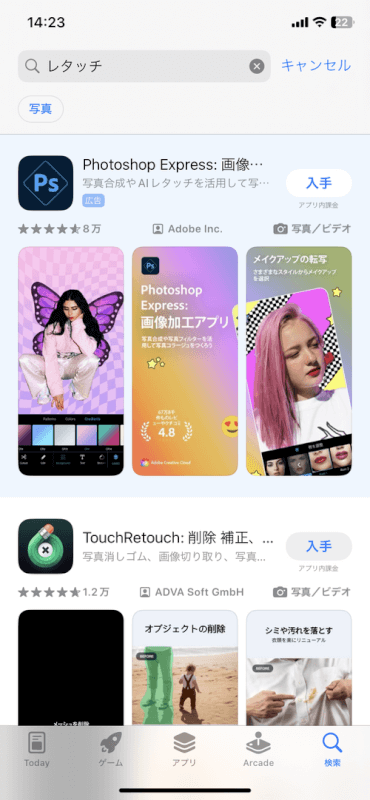
PhotoshopやTouchRetouchなどのアプリには、スクリーンショットをより正確に修正するのに役立つツールが含まれています。
ベストな方法
常に複製する
重要なスクリーンショットや写真に大きな編集や注釈を加える前に、写真を複製することが良い習慣です。
スクリーンショットを長押しし、「複製」を選択することで簡単に複製できます。
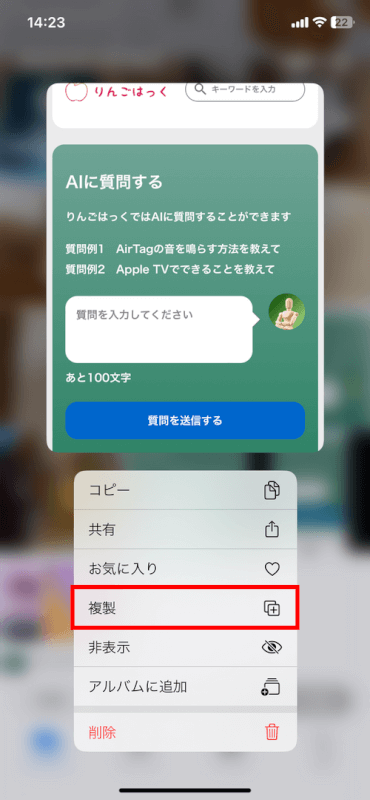
これにより、元のスクリーンショットをバックアップとして持つことができます。
さいごに
「元に戻す」機能は、写真アプリ内で行われた編集にのみ適用され、さらに編集を行ったり、保存やエクスポートによってオリジナルが上書きされたりするまで利用可能です。
